Airdrop: co to jest i jak z niego korzystać?
Jednym z najlepszych aspektów współczesnej technologii jest możliwość dzielenia się treściami ze sobą. Użytkownicy udostępniają swoją lokalizację, aby spotykać się ze znajomymi, notuje, że utworzyli na swoim urządzeniu i zdjęcia z różnych wydarzeń. Aby ułatwić ten proces, użyj usługi AirDrop. Co to jest?
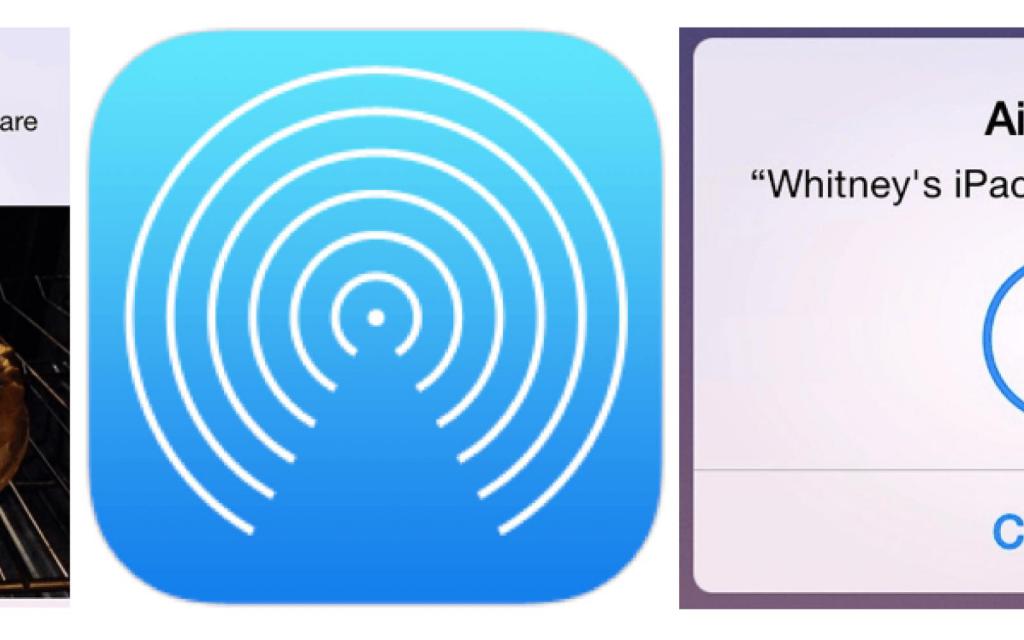
Jak już wspomniano powyżej, proces udostępniania plików może być niewygodny. Ty wybierasz zawartość, którą chcesz udostępnić i wysłać e-mailem lub SMS-em. Następnie użytkownik odbierający musi go otworzyć i zapisać na swoim urządzeniu.
Jednak użytkownicy Apple mają bardziej zaawansowany sposób udostępniania informacji - AirDrop. Co to jest? Jest to aplikacja, która pozwala użytkownikom przesyłać zdjęcia, filmy, miejsca, wiadomości głosowe lub notatki z jednego urządzenia do drugiego "w powietrzu". Oryginalnie dostępny dla systemu OS X Lion (10.7) dla komputerów Mac, AirDrop został wydany później na urządzenia mobilne, począwszy od iOS 7.
AirDrop jest prawdopodobnie jedną z najbardziej niedocenianych funkcji w systemie Apple. Jest to jednak doskonałe źródło informacji dla użytkowników. Czym jest ten program - AirDrop i jak go używać?
Co to jest?
Ta usługa jest częścią funkcji usługi Apple Continuity, która ułatwia udostępnianie plików między iPhonem, iPadem i / lub komputerem Mac. Jest to szczególnie przydatne w przypadku danych, które są duże i nie można ich przesłać w wiadomościach lub pocztą. Ponadto ta usługa jest wygodna w obsłudze plików. Niestety, AirDrop dla Windows nie jest dostępny.
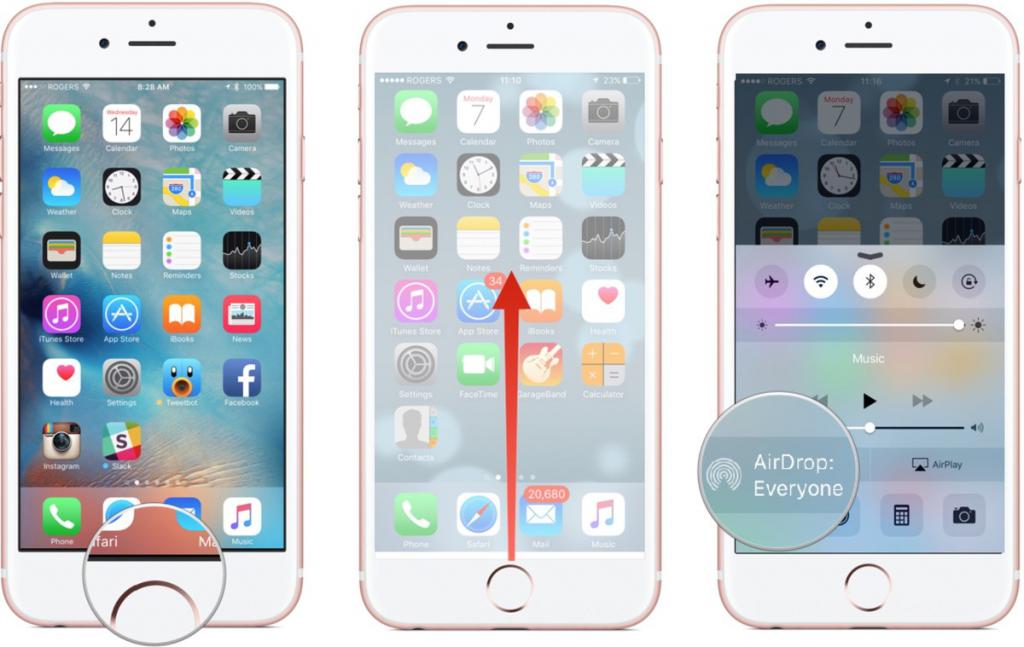
Program jest przydatny w sytuacjach, w których chcesz przesyłać dane bezpośrednio, bez żadnych informacji przechodzących przez Internet. Aby to zrobić, musisz być w zasięgu Bluetooth Low Energy (BT LE) i mieć Wi-Fi do obsługi rzeczywistych danych. Kiedy ten proces nastąpi, AirDrop upraszcza udostępnianie plików w systemie OS X i iOS. Ponadto usługa zapewnia poufność i bezpieczeństwo plików.
Zaszyfrowane identyfikatory
Jak działa AirDrop? Po włączeniu, 2048-bitowa identyfikacja RSA jest tworzona i zapisywana na Twoim iPhonie, iPadzie lub Macu. Tworzy również skrót na podstawie numerów telefonów i / lub adresów e-mail powiązanych z Twoim identyfikatorem Apple ID. Będzie on później wykorzystywany do identyfikacji Ciebie w taki sposób, aby zachować Twoją prywatność i bezpieczeństwo.
Komfort i wydajność
Jeśli zdecydujesz się udostępnić coś za pomocą AirDrop, urządzenie zacznie przekazywać sygnał przez BT LE. Inne urządzenia w zasięgu wykrywają transmisję, a jeśli są one również włączone dla AirDrop, odpowiedzą na skróconą wersję skrótu identyfikacyjnego.
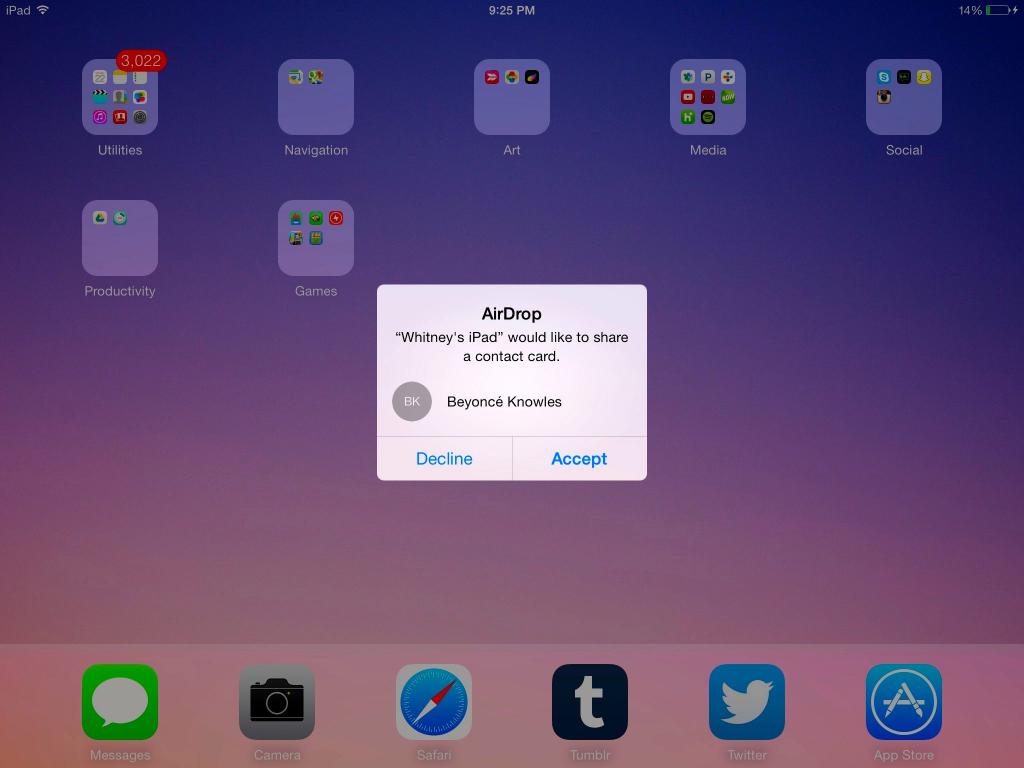
Ponieważ jest to BT LE, nie zużywa dużo energii, a ponieważ musi znajdować się w zasięgu, nigdy nie ryzykujesz napotkania przypadkowego urządzenia zbierającego lub przechwytującego żądanie transferu.
Jak to działa?
Jakiego rodzaju programem jest AirDrop? Jaka jest zasada jego pracy? Jeśli urządzenie lub osoba, którą chcesz udostępnić, ma ustawioną opcję AirDrop w trybie Tylko kontakty, identyfikator skrótu jest porównywany z Twoimi kontaktami iCloud, aby sprawdzić, czy istnieje dopasowanie. Jeśli zostanie znaleziony odpowiednik, Airdrop utworzy połączenie typu peer-to-peer przez Wi-Fi i zgłosi je poprzez Bonjour (nazwa firmy Apple dla sieci o zerowej konfiguracji). W tym momencie wysyłany jest pełny skrót.
Proces ten po prostu pomaga zapewnić poufność, ponieważ pełna identyfikacja nie jest używana, dopóki nie zostanie ustalone, że kontakty są zgodne (tj. Znasz urządzenie lub osobę, z którą się dzielisz).
Jeśli pełna lista kontaktów zostanie porównana, system iOS wyświetli jej wersję obrazu i nazwę arkusza kontaktowego. Chroni to prywatność innego użytkownika. Po wybraniu kontaktu, który chcesz udostępnić, do wymiany certyfikatów iCloud używane są zabezpieczenia TLS. System iOS sprawdza oba identyfikatory przed własnymi lokalnymi kontaktami.
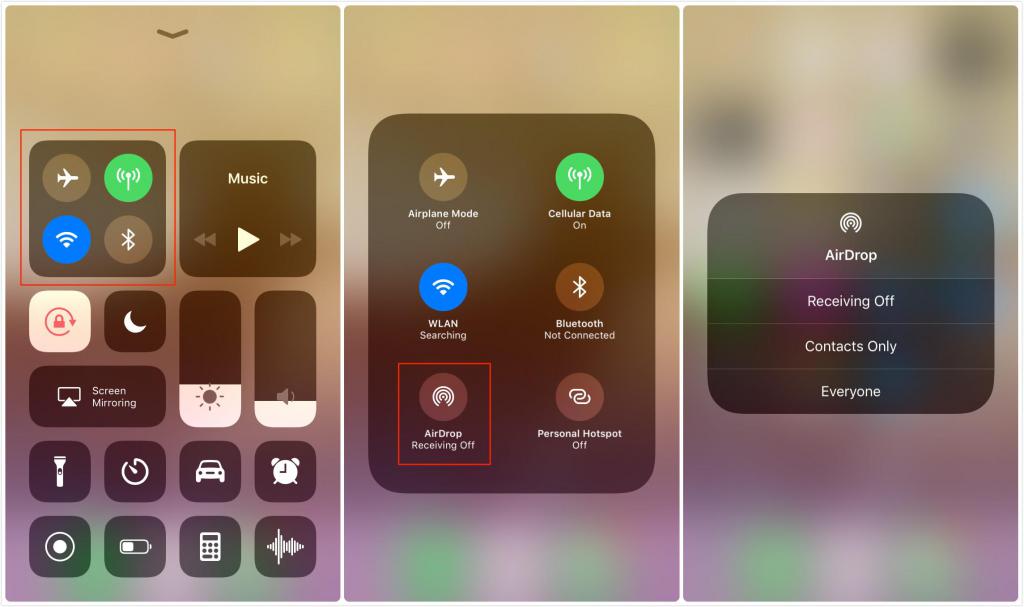
W tym momencie odbiorca jest proszony o zaakceptowanie transmisji. Jeśli jest ich kilka, każdy z nich jest proszony o przeniesienie transmisji oddzielnie. Następnie dane są przesyłane za pośrednictwem połączenia peer-to-peer za pomocą protokołu TLS.
Inne działania
Kiedy używasz AirDrop do przesyłania danych do osoby spoza Twoich kontaktów, proces ten musi być inny. Po pierwsze, odbiorca musi ustawić "Airdrop" na tryb "All".
Po drugie, ponieważ AirDrop nie może dopasować ani pokazać lokalnych kontaktów, pokazuje tylko domyślny awatar, a także nazwisko osoby, ponieważ ustawia ją dla swojego urządzenia. Zachowuje poufność, zapewniając jednocześnie funkcjonalność. Możesz wysyłać i odbierać dane bez obawy, że kontakt "wycieknie" do osób, których nie znasz.
AirDrop na iOS
Aby użyć AirDrop na urządzeniu z systemem iOS, będzie wymagać pewnych specyfikacji sprzętowych. Według producenta tylko niektóre urządzenia mobilne mogą właściwie używać AirDrop. Czym są te urządzenia?
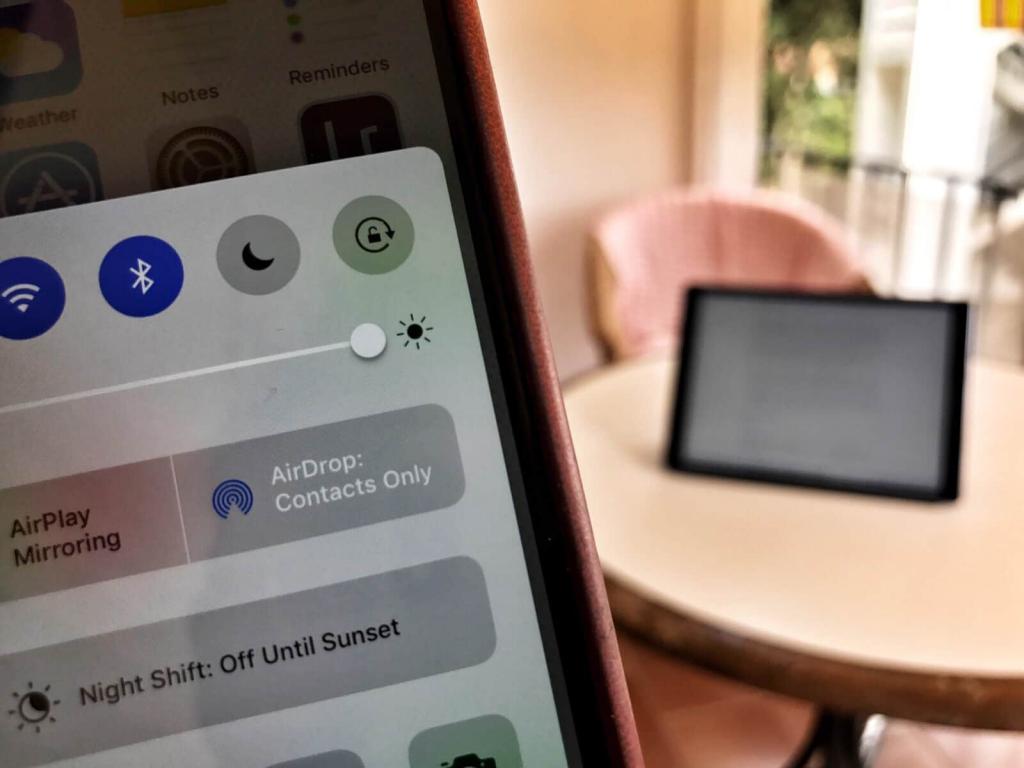
Ich lista obejmuje:
- iPhone 5 lub nowszy.
- iPad 4. generacji lub nowszy.
- Ipad mini
- iPod touch (od 5. generacji).
Jeśli chcesz udostępniać treści między urządzeniami mobilnymi, muszą one obsługiwać system iOS 7 lub nowszy i mieć połączenie Wi-Fi i Bluetooth. W przypadku gadżetów uruchamianych w systemie iOS 8 i nowszych można uzyskać dostęp do tych ustawień, rozwijając je na ekranie i dotykając odpowiednich ikon.
Gdy Wi-Fi i Bluetooth są włączone, musisz dotknąć ikony AirDrop u dołu ekranu. Po wykonaniu tej czynności musisz wybrać opcję "Tylko dla kontaktów" lub "Wszystkie".
"Tylko kontakty" oznacza, że tylko Twoi znajomi będą wiedzieć, że jesteś w AirDrop. Co to znaczy? To wygląda jak grupa na czacie lub komunikatorze.
Ustawienie "Wszystkie" oznacza, że każdy użytkownik urządzenia Apple w określonym zakresie może zobaczyć Twoje urządzenie. Deweloper wskazuje zasięg AirDrop około 12 metrów.
Jak wysłać dane z iPhone'a do iPhone'a?
Jak przesyłać pliki między gadżetami mobilnymi do AirDrop? Aby skontaktować się z kimś, najpierw wybierz zawartość, którą chcesz udostępnić, a następnie kliknij przycisk udostępniania, który wygląda jak pudełko z strzałką wychodzącą z niego. Zobaczysz standardowe tryby udostępniania w menu. Ponadto powinieneś zobaczyć sekcję z napisem Dotknij, aby współdzielić z AirDrop na środku ekranu. Tam możesz zobaczyć dostępne urządzenia, do których możesz iść.

Kliknij kontakt użytkownika, z którym chcesz się podzielić. Ta osoba otrzyma powiadomienie, że chcesz mu coś wysłać. Jeśli wyrazi zgodę na zaakceptowanie treści, dane zostaną automatycznie zapisane na jego urządzeniu.
Co się stanie, jeśli Twój iPhone nie zobaczy AirDrop?
Czasami program AirDrop na iPhonie może nie działać poprawnie. Jeśli iPad lub iPhone, którym udostępniasz dane, nie pojawia się na liście potencjalnych miejsc docelowych, może się to zdarzyć z różnych przyczyn:
- Bluetooth i Wi-Fi można wyłączyć.
- AirDrop można dezaktywować.
- Usługa może być skonfigurowana "Tylko dla kontaktów" i jakoś odbiorca nie jest zapisany w tobie.
Aby zrozumieć powody, zacznij od sprawdzenia na iPhonie lub iPadzie, czy Bluetooth i Wi-Fi są włączone (sprawdź to na urządzeniu wysyłającym).
Teraz upewnij się, że AirDrop nie jest wyłączony: przesuń palcem po centrum sterowania i naciśnij i przytrzymaj obszar, w którym widać ikony AirPlane, Wi-Fi i Bluetooth.
To przeniesie Cię do drugiego ekranu, na którym otrzymasz parametry AirDrop i Personal Hotspot. AirDrop powinien być domyślnie włączony, ale jeśli nie jest, stuknij tę ikonę.

Możliwe jest jednak, że Airdrop jest włączony, ale urządzenie jest skonfigurowane do wymiany zawartości tylko z kontaktów. W takim przypadku stuknij ikonę AirDrop i przełącz z "Kontakty" na "Wszystkie".
AirDrop na Macu
Jak korzystać z AirDrop do przesyłania treści za pomocą komputera Mac? To jest nieco bardziej skomplikowane. Z usługi można korzystać w celu kopiowania danych z komputera Mac na komputer Mac lub między komputerem Mac a systemem iOS. Jeśli chcesz udostępnić zawartość między dwoma komputerami, musisz włączyć Wi-Fi i uruchomić OS X Lion lub nowszą wersję. Jak wynika z informacji programisty, nie wszystkie komputery Mac obsługują technologię AirDrop w celu wymiany danych między sobą. Jest dostępny tylko w następujących modelach:
- MacBook Pro (koniec 2008 lub nowszy);
- MacBook Air (koniec 2010 r. Lub nowszy);
- MacBook (koniec 2008 lub nowszy);
- iMac (początek 2009 lub nowszy);
- Mac Mini (połowa 2010 r. Lub nowsza);
- Mac Pro (początek 2009 r. Z kartą AirPort Extreme lub od połowy 2010 r.).
Jak wysłać z komputera na komputer?
Wysyłanie z komputera Mac na inny komputer Mac jest bardzo łatwe. Możesz udostępnić pliki, przeciągając je do okna Findera lub wybrać opcję AirDrop jako opcję udostępniania.
Jak wysłać z komputera do iPhone'a lub iPada?
Jak używać AirDrop do przesyłania plików między komputerem Mac a urządzeniem z systemem iOS, specyfikacje są nieco inne. Na początek oba urządzenia muszą mieć zarówno Wi-Fi, jak i Bluetooth. Nie muszą jednak znajdować się w konkretnej sieci Wi-Fi.
Witryna Apple podaje niektóre specyfikacje aplikacji usługi między urządzeniami iOS i Mac. Należą do nich:
- Urządzenie iOS musi zawierać złącze Lightning.
- Wymaga iOS 7 lub nowszego.
- Mac powinien być modelem z 2012 lub nowszym, z zainstalowanym systemem OS X Yosemite.
Aby wysłać plik z komputera Mac, zacznij od kliknięcia ikony Finder. Po otwarciu pola wyszukiwania powinieneś zobaczyć opcję AirDrop, wymienioną jako opcja po lewej stronie. Kliknij na niego, a twój komputer zacznie szukać urządzeń za pomocą aplikacji.
Po wyświetleniu dostępnych urządzeń po prostu przeciągnij plik, który chcesz wysłać, na nazwę urządzenia, do którego chcesz je wysłać. W takim przypadku warto wcześniej przesłać plik na pulpit.
Pliki wysłane na urządzenie za pomocą konta iCloud (na przykład, jeśli wyślesz obraz ze swojego iPhone'a do Macbooka), zostaną automatycznie odebrane. Jednak dane wysłane do kogoś innego będą wyświetlać wyskakujące okienko z prośbą do odbiorcy o przyjęcie transferu i zapisanie pliku.
Jeśli chcesz wysłać coś z aplikacji, z której aktualnie korzystasz, proces ten jest podobny do wysyłania za pośrednictwem urządzeń z systemem iOS. Znajdź ten sam przycisk udostępniania (okno ze strzałką wychodzącą z niego) i kliknij. Następnie kliknij nazwę odbiorcy, do którego chcesz wysłać plik.
Ostatnie słowo
AirDrop nie jest wiadomością e-mail ani wiadomością. To nie jest sposób na dołączanie plików do zdalnego połączenia. Jest to sposób na przesyłanie danych między ludźmi w jednym miejscu - w tym samym pokoju w domu lub w pracy, w tej samej restauracji, parku lub klubie. Jest to sieć społecznościowa, ale działa na bardzo małą skalę. Ponadto AirDrop dla Windows nie działa, więc interakcja jest możliwa tylko między urządzeniami Apple.